方法一、恢复配置文件
电脑突然停电,导致配置文件丢失的情况下,就可以使用以下方法了。
1.重启电脑,进入安全模式(按F8),在C:\document and setting路径下找到“Administrator”文件夹,设置“显示所有文件”,将其中的收藏夹、桌面上的文章复制到其他路径;

2.回到路径C:\document and setting中,将“Administrator”文件夹删除;
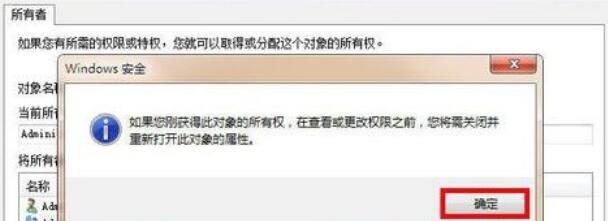
3.再次重启电脑,本地中的配置文件夹已经被删除,所以电脑会自动创建一个包含正确配置文件的文件夹,将最开始复制到其他路径下的收藏夹、桌面文件黏贴到配置文件夹中,提示覆盖时选择确定。这时候桌面就会恢复原来的样子了。
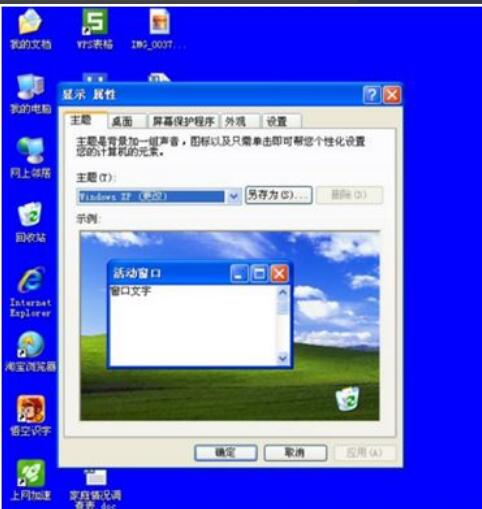
方法二:通过数据恢复软件
若是没有备份过数据,也无法通过回收站找回数据,可以借助第三方软件来恢复数据。
以云骑士数据恢复软件为例,打开软件操作界面,在这里选择场景模式下的误删除文件。
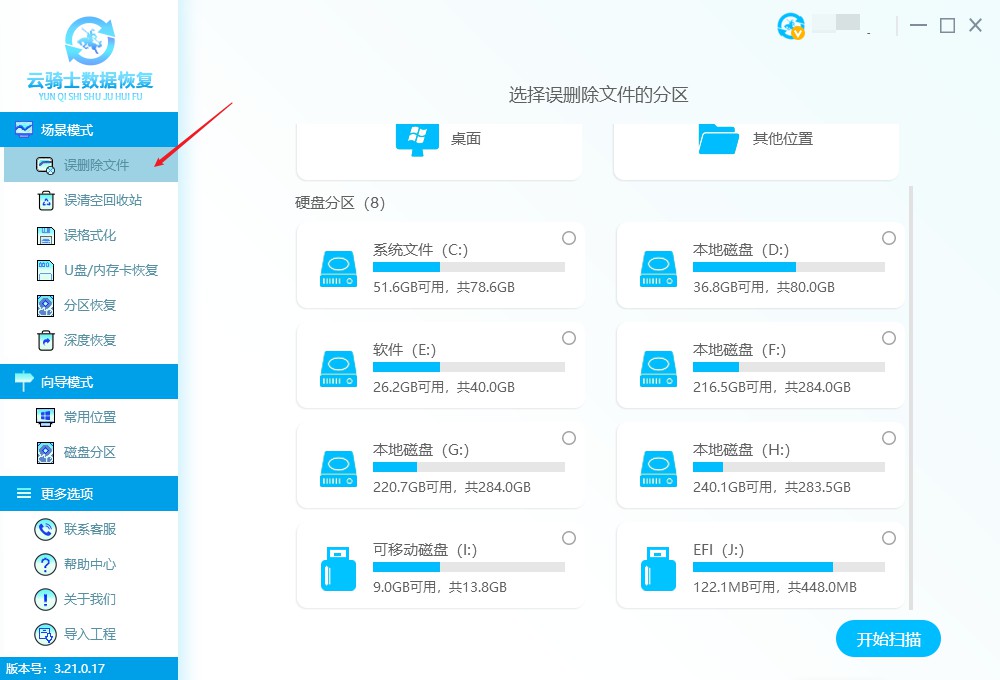
选择原数据存储位置,如需要恢复桌面的数据,可直接选择桌面或者桌面对应的盘符(一般位于系统盘C盘),确认选择后点击下“开始扫描”即可进入扫描流程。
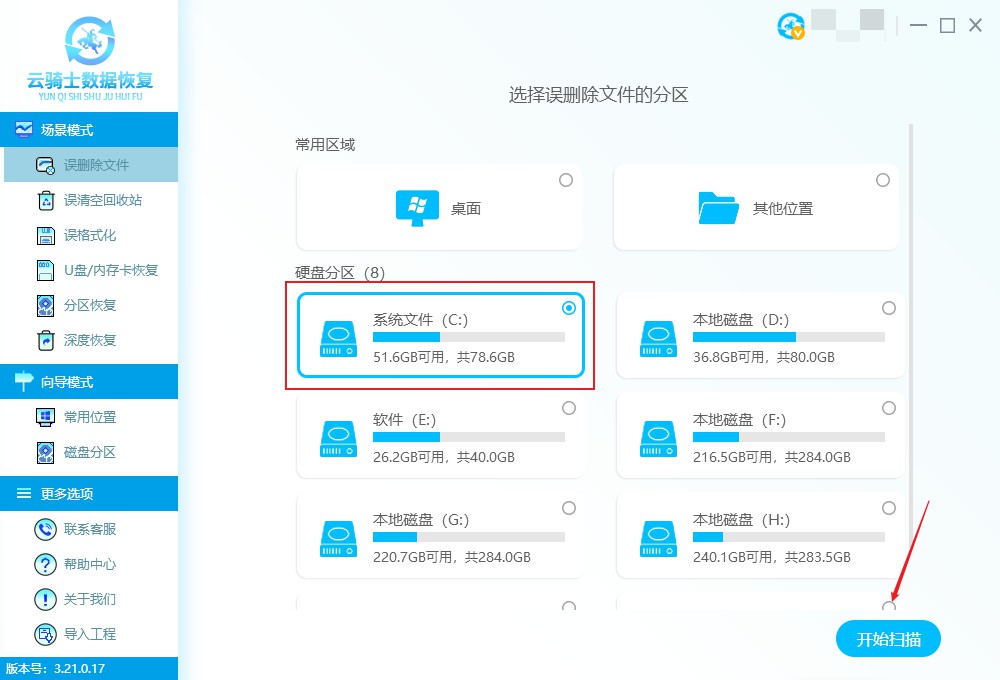
扫描结束后,恢复出来的数据文件将显示在扫描结果上,用户可以点击右下方的预览模式预览一些需要恢复的文件等,最后勾选需要的文件,点击右下角的立即恢复按钮获取恢复的文件即可。
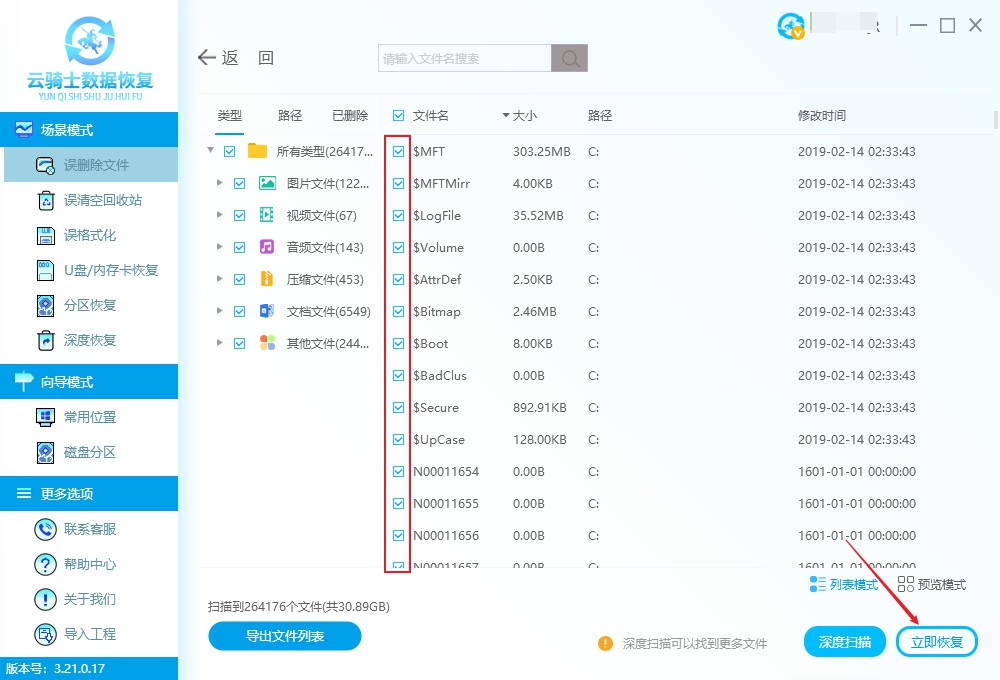
点击阅读全文

40.5MM
下载
iPubsoft iPhone Backup Extractor(ios数据恢复软件)
6.7MM
下载
79.1MM
下载